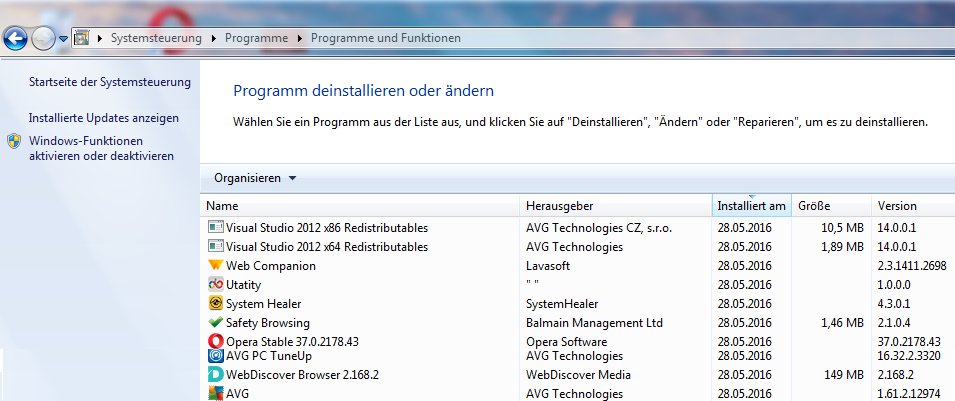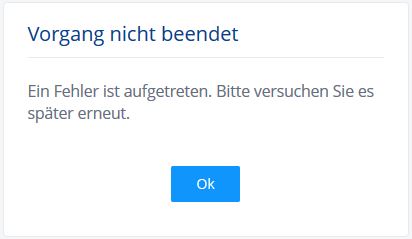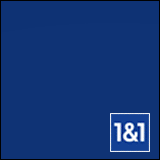[vc_row][vc_column][vc_column_text]
distybox: Eine kabellose Telefondose
 Mit der distybox können Sie Faxgerät, Türsprechanlage, Datenterminal oder auch nur ein ganz normales Telefon einfach und zuverlässig per DECT anschliessen.
Mit der distybox können Sie Faxgerät, Türsprechanlage, Datenterminal oder auch nur ein ganz normales Telefon einfach und zuverlässig per DECT anschliessen.
Kabel verlegen ist dank dieser schnurlosen Telefondose in vielen Fällen nicht mehr nötig. Das ist Gerät ist zwar schon seit vielen Jahren auf dem Markt, dennoch ist diese TAE-Dosen via DECT vielen Kunden und Technikern noch unbekannt. Wir haben das Ding mal für Sie getestet.
Folgende Einsatzzwecke sind laut Hersteller vorgesehen:
- Türfreisprechanlage ohne zusätzliche TK Anlage
- Messwertübertragung für Telemetrie-Anwendungen
- Übertragung von Signalen, z. B. Alarmsensoren
- Anschaltung von Datenterminals, z.B. Point of Sale Terminals (POS)
Der Härtetest: Kabellos faxen über Repeater
In unserem Fall nutzen wir die Disty Box 300 in Verbindung mit einer AVM Fritz!Box 7490 und einem AVM DECT!Repeater 100 an einem Telekom MagentaZuhause IP-Anschluss. Damit es noch spannender wird verwenden wir als als Fax ein uraltes Fujitsu DEX 145.
Hier kommt wirklich alles zusammen was nicht zusammen gehört: Altes analoges Fax, Verbindung per DECT, zusätzlich ein DECT-Repeater und das ganze dann auch noch an einem „Fax-feindlichen“ IP-Anschluss.
Die Überraschung: 6 Seiten Fax am Stück sind für unser Steinzeit-Fax kein Problem. Genau wie hier beschreiben wird das Gerät nun schon seit mehreren Wochen in einem Betrieb eingesetzt. Bisher keine Beschwerden. Damit hätte keiner gerechnet. Die distybox hat uns voll und ganz überzeugt.
Erst-Installation der distybox 300
[/vc_column_text][vc_message]

RJ11 Adapter-Stecker auf TAE F/N Buchse
Praktischer Hinweis: Sie benötigen ein RJ11 auf RJ11 Kabel oder einen RJ11 auf Telefon F bzw. N Adapter. Dieses Kabel bzw. der Adapter ist nicht im Lieferumfang der distybox enthalten.
Tip für Fritz!Box Besitzer: Bei vielen alten Fritz!Box-Modellen (AVM Fritz!Box FON WLAN 7170) war so ein Adapter im Lieferumfang.
[/vc_message][vc_column_text]
distybox mit DECT-Basisstation verbinden:
Die Ersteinrichtung kann mit der Funktion „Automatisches Einbuchen“ vorgenommen werden. Dazu ist ist es wichtig, dass an der DECT-Basisstation (z.B. Fritz!Box, Speedport) die PIN auf „0000“ oder „1111“ eingestellt ist.
- Verbinden Sie das Steckernetzgerät mit Ihrer distybox.
- Verbinden Sie Ihr Telefon mit der distybox, lassen Sie den Hörer aufgelegt.
- Stellen Sie sicher, dass Ihre Basisstation die Möglichkeit bietet ein weiteres Mobilteil anzumelden.
- Während des Einbuchvorganges sollte sich die distybox in der Nähe Ihrer Basisstation befinden.
- Starten Sie die Anmeldeprozedur an Ihrer DECT/GAP Basisstation, so als wollten Sie ein zusätzliches Mobilteil anmelden. Die Beschreibung des Bedienablaufes finden Sie in der Anleitung Ihrer Basisstation.
- Stecken Sie das Steckernetzgerät in eine Steckdose. Der Einbuchvorgang wird automatisch gestartet.
- Den erfolgreichen Abschluss des Einbuchvorganges erkennen Sie daran, dass die LED in Abständen von ca. 10 sec kurz aufleuchtet. Sollte der Einbuchvorgang innerhalb von ca. 3 Minuten nicht erfolgreich abgeschlossen sein, führen Sie die manuelle Einbuchung im Programmiermodus durch. Wie das genau funktioniert finden Sie in der Anleitung.
distybox für den Faxbetrieb einrichten:
Zur Programmierung schliessen Sie am besten ein Telefon an die distybox 300 an. Notfalls geht es meistens auch mit der Fax-Tastatur.
- Netzstecker der distybox 300 ziehen, 3 Sekunden warten, Netzstecker wieder verbinden
- Nun haben Sie 10 Minuten Zeit für die Programmierung
- Wählen Sie **9411# als Blockwahl (erst „Nummer“ eingeben, dann Wählen-Taste drücken) auf der Telefontastatur
- Jetzt sollten Sie am Telefon einen Bestätigungston hören
- 15 Sekunden warten, Netzstecker der distybox 300 ziehen, 3 Sekunden warten, Netzstecker wieder verbinden
- Faxbetrieb fertig eingerichtet
- Für Betrieb am IP-Anschluss ist zusätzlich die folgende Einstellung nötig!
distybox für Betrieb am ISDN / IP-Anschluss einrichten:
Zur Programmierung schliessen Sie am besten ein Telefon an die distybox 300 an. Notfalls geht es meistens auch mit der Fax-Tastatur.
- Netzstecker der distybox 300 ziehen, 3 Sekunden warten, Netzstecker wieder verbinden
- Nun haben Sie 10 Minuten Zeit für die Programmierung
- Wählen Sie **9400# als Blockwahl (erst „Nummer“ eingeben, dann Wählen-Taste drücken) auf der Telefontastatur
- Jetzt sollten Sie am Telefon einen Bestätigungston hören
- 15 Sekunden warten, Netzstecker der distybox 300 ziehen, 3 Sekunden warten, Netzstecker wieder verbinden
- Faxbetrieb fertig eingerichtet.
Alternative: Wantec DECT DTL 2.0 t-a/b-Adapter
Wir haben mit der distybox überraschend gute Erfahrungen gemacht. Deshalb empfehlen wir sie gerne weiter. Probleme beim Einrichten können oft durch den Support des Herstellers gelöst werden. Alternativ können Sie den „Wantec DECT DTL 2.0 t-a/b-Adapter (CAT-iq 2.0 fähig) “ mal testen.[/vc_column_text][/vc_column][/vc_row]